在 Outlook 中新增和移除群組成員
由於專案會進進出出,您的群組成員也一樣。 毫無疑問,您需要在群組的整個生命週期中新增和移除成員;您甚至還可能需要新增或移除群組擁有者。
群組中的任何成員都可以邀請其他人加入群組,但只有群組擁有者才能移除它們。 群組擁有者通常是建立群組的人員,但也可以將此角色指派給其他人。
選取與您的 Outlook 版本相對應的索引標籤,以取得新增和移除成員 (包括來賓成員) 的相關指示。
將成員新增至您的群組
-
開啟 Windows 版 Outlook。
-
在左側資料夾窗格中,於 [群組] 下選取您的群組。
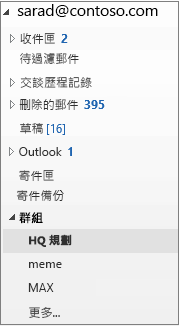
-
在 [群組] 功能區上,選取 [新增成員]。
-
在 [新增成員] 方塊中,以人員的全名或電子郵件地址搜尋組織內的人員,然後選取您要新增的名字。
-
按一下 [確定]。
附註: 您無法使用通訊錄來編輯群組成員資格。 如果您嘗試使用通訊錄新增或移除成員,可能會看到錯誤。
將來賓新增至群組
將來賓 (又稱為外部使用者) 新增至群組時,您會授與來賓該群組內所有資訊的存取權。 這包括電子郵件、行事曆、專案資訊、專案檔案和專案計劃。 來賓在其 Outlook 的瀏覽窗格中看不到 [群組] 節點,但會透過其收件匣接收群組電子郵件和檔案連結。
將來賓使用者包含在群組中時,會在群組標題中指出,如此範例所示。

邀請來賓加入群組時,系統會透過電子郵件通知來賓,已將他們新增至群組。 他們會開始在他們的收件匣中收到群組交談和行事曆活動。 但來賓成員可以在群組中查看和執行的動作,的確有其限制。 例如,來賓無法:
-
成為群組擁有者
-
檢視全域通訊清單
-
檢視群組成員連絡人卡片上的所有資訊
-
檢視群組的成員資格
群組擁有者可以隨時撤銷來賓存取權。
將來賓新增至群組
-
開啟 Windows 版 Outlook。
-
在左側資料夾窗格中,於 [群組] 下選取您的群組。
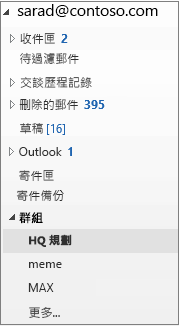
-
在 [群組] 功能區上,選取 [新增成員]。
-
在 [新增成員] 方塊中,輸入來賓的電子郵件地址,然後按 Enter。
-
選取 [確定]。
從群組移除成員
只有群組擁有者可以移除成員。
-
在左側資料夾窗格中,於 [群組] 下選取您的群組。
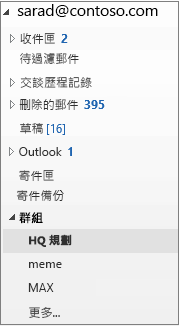
-
在功能區上,選取 [編輯群組]。
-
在 [編輯群組] 方塊中,指向您要移除之成員的名稱,然後按一下 X。
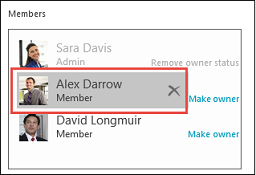
附註: 此功能透過 Microsoft 365 訂閱提供給 Office 測試人員參與者使用。 如果您是 Microsoft 365 訂閱者,請確定您有最新版的 Office。
將成員新增至您的群組
-
開啟 Mac 版 Outlook
-
開啟您要新增成員之群組的群組卡片。
-
選擇 [成員]。
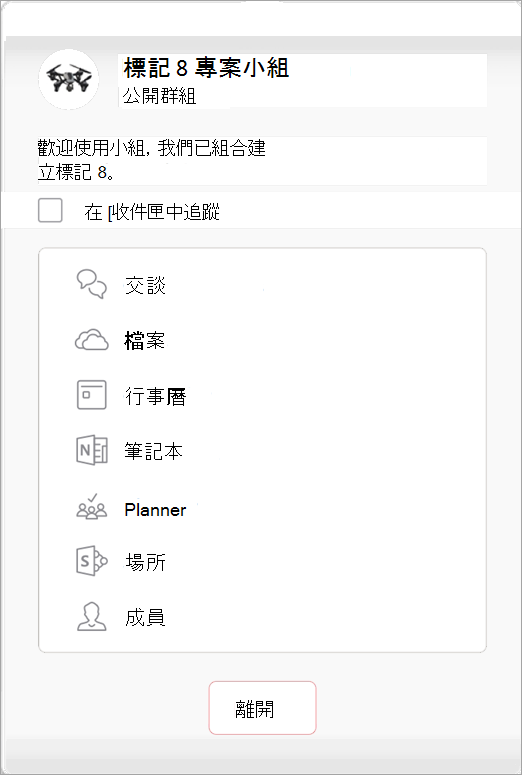
-
輸入一或多個名稱或電子郵件地址,或從清單中選取成員。 您可以將貴校或組織外的人員做為來賓新增至群組中。
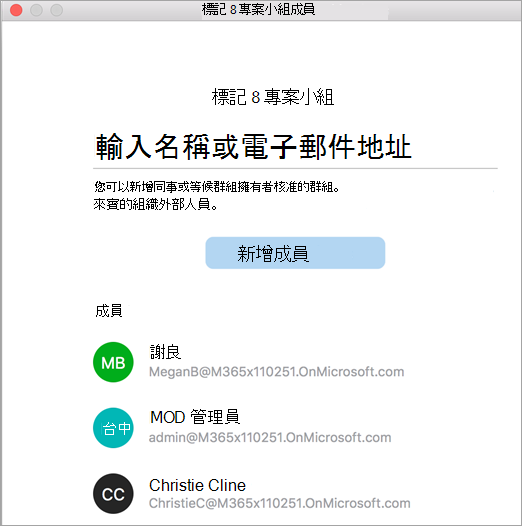
-
選擇 [新增成員]。
從群組移除成員
-
開啟 Mac 版 Outlook
-
開啟您要從中移除成員之群組的群組卡片。 只有群組擁有者可以移除成員。
-
選擇 [成員]。
-
按一下您要從群組移除的人員名稱旁的 X。
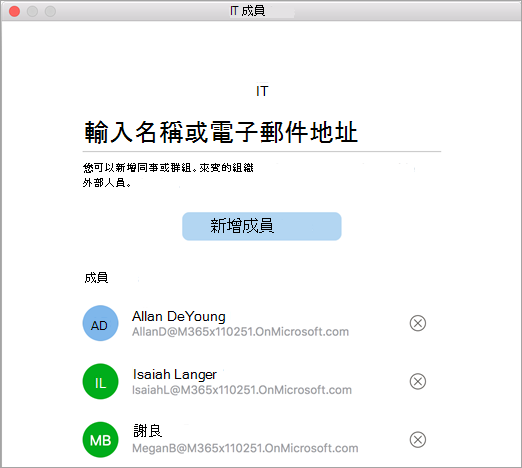
-
選擇 [移除]。
附註: 如果指示與您看到的不相符, 您可能使用的是舊版Outlook 網頁版。 請參閱適用於傳統版 Outlook 網頁版的指示。
身為擁有者,您會收到來自不屬於您的群組、但想要成為群組成員的人員加入您的群組的要求。
-
人員可以透過兩個方式要求加入您的群組:如果是私人群組,請選取 [要求加入],如果是公用群組,請選取 [加入]。
-
群組擁有者/擁有者會收到含有加入要求的電子郵件。 擁有者可以從電子郵件內核准或拒絕加入要求。
其他所有擁有者也會看到已核准該要求,因此他們不需要對其採取動作。 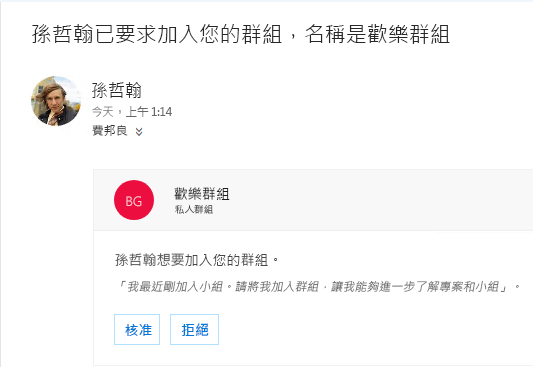
群組成員也可以傳送要求,以將其他使用者新增至您的群組
身為擁有者,您會收到來自群組成員的電子郵件,其想要將其他使用者新增至您的群組。 相同電子郵件也會寄送給其他擁有者 (如果有的話)。 電子郵件將會根據採取的動作更新,並顯示要求的狀態。
您可以邀請人員加入您的群組。 如果是私人群組,群組擁有者將會收到來自受邀者加入群組的要求。 您也可以邀請來賓加入群組。 他們會在他們的收件匣中收到群組交談和行事曆活動。 不過,來賓不能是群組擁有者,無法檢視全域通訊清單、檢視群組成員連絡人卡片上的所有資訊,或檢視群組的成員資格。
-
開啟 Outlook 網頁版。
-
在資料夾窗格中,於 [群組] 下選取您的群組。
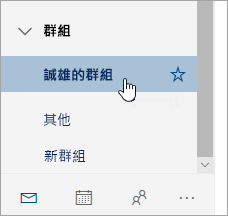
-
在群組標題中,選取

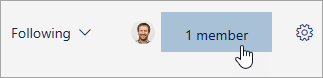
-
在群組相片旁邊,選取

![群組卡片中 [邀請其他人] 選項的螢幕擷取畫面](https://support.content.office.net/zh-tw/media/ea70bf4a-3c86-4daa-afb4-16a689b03a63.png)
-
執行下列其中一個動作:
-
選取 [複製] 以將加入群組的連結貼上您已開始撰寫的電子郵件中。
-
選取 [電子郵件] 以開始新郵件,郵件中含有加入群組的連結。 收件者必須按一下該連結才能加入群組。
如果是私人群組,郵件中的連結會將加入群組的要求提交給群組擁有者。
-
-
完成撰寫郵件,然後按一下 [傳送]。
您必須是群組擁有者才能移除成員。 如果您不確定您是否為群組擁有者,請參閱下方的「檢視群組擁有者」。
-
在群組標題中,選取

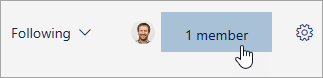
-
在您要移除的成員名稱旁邊,選取 [從群組移除]

-
在群組標題中,選取

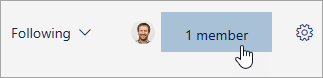
-
在 [角色] 欄下,您可以查看群組中的人員為擁有者或成員。
您必須是群組擁有者,才能將您的其中一個群組成員升級。
-
在群組標題中,選取

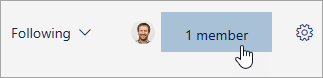
-
尋找您想要升級為擁有者的人員。
-
在 [角色] 欄下,選取 [成員] > [升級為擁有者]。
將擁有者降級為成員狀態時,請記住,群組必須至少有一個擁有者。 只有群組擁有者可以執行降級。
-
在群組標題中,選取

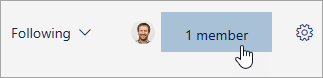
-
尋找您想要降級為成員的人員。
-
在 [角色] 欄下,選取 [擁有者] > [移除擁有者狀態]。
適用於舊版 Outlook 網頁版 的指示
您可以邀請人員加入您的群組。 如果是私人群組,群組擁有者將會收到來自受邀者加入群組的要求。 您也可以邀請來賓加入群組。 他們會在他們的收件匣中收到群組交談和行事曆活動。 不過,來賓不能是群組擁有者,無法檢視全域通訊清單、檢視群組成員連絡人卡片上的所有資訊,或檢視群組的成員資格。
-
開啟 Outlook 網頁版。
-
在功能窗格中的群組項下選取您的群組。
-
在群組標題中,選取成員計數。
![選取成員計數以移至 [成員] 頁面](https://support.content.office.net/zh-tw/media/199aa472-1479-4551-975d-76cdc6675027.png)
-
選取 [新增成員]。
-
輸入您要新增之人員的電子郵件地址。
-
選取 [儲存]。
您必須是群組擁有者才能移除成員。 如何得知我是否為群組擁有者?
-
在群組標題中,選取成員計數。
![選取成員計數以移至 [成員] 頁面](https://support.content.office.net/zh-tw/media/199aa472-1479-4551-975d-76cdc6675027.png)
-
選取 [全部] 以查看群組的所有成員。
![選取 [全部] 以查看此群組的成員](https://support.content.office.net/zh-tw/media/3cfc3538-8d24-4c5d-88ec-ed45cc24e000.png)
-
在您要移除的成員名稱旁邊,按一下
![[其他動作] 圖示](https://support.content.office.net/zh-tw/media/6fc0a93b-518c-49b5-9112-16a3317b9a40.png)
-
在群組標題中,選取成員計數。
![選取成員計數以移至 [成員] 頁面](https://support.content.office.net/zh-tw/media/199aa472-1479-4551-975d-76cdc6675027.png)
-
選取 [擁有者] 以檢視所有群組擁有者。
![群組標題,將 [擁有者] 連結醒目提示](https://support.content.office.net/zh-tw/media/f73e05a9-f123-47f2-aab2-ec9abda74649.png)
您必須是群組擁有者,才能將您的其中一個群組成員升級。
-
在群組標題中,選取成員計數。
![選取成員計數以移至 [成員] 頁面](https://support.content.office.net/zh-tw/media/199aa472-1479-4551-975d-76cdc6675027.png)
-
選取 [全部] 以查看群組的所有成員。
![選取 [全部] 以查看此群組的成員](https://support.content.office.net/zh-tw/media/3cfc3538-8d24-4c5d-88ec-ed45cc24e000.png)
-
將游標暫留在您要升級的成員名稱上,然後選擇
![[其他動作] 圖示](https://support.content.office.net/zh-tw/media/6fc0a93b-518c-49b5-9112-16a3317b9a40.png)
將擁有者降級為成員狀態時,請記住,群組必須至少有一個擁有者。 只有群組擁有者可以執行降級。
-
在群組標題中,選取成員計數。
![選取成員計數以移至 [成員] 頁面](https://support.content.office.net/zh-tw/media/199aa472-1479-4551-975d-76cdc6675027.png)
-
選取 [擁有者]。
![群組標題,將 [擁有者] 連結醒目提示](https://support.content.office.net/zh-tw/media/f73e05a9-f123-47f2-aab2-ec9abda74649.png)
-
將游標暫留在您要升級的成員名稱上,然後選取
![[其他動作] 圖示](https://support.content.office.net/zh-tw/media/6fc0a93b-518c-49b5-9112-16a3317b9a40.png)
將成員新增至您的群組
-
開啟 Outlook Mobile App。
-
選取資料夾窗格中的 [群組]。
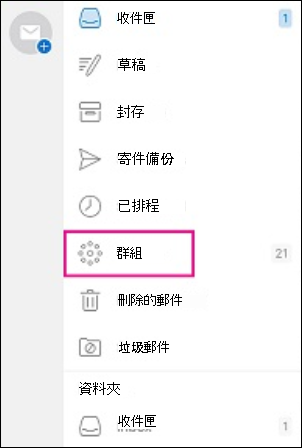
-
點選您要新增成員的群組名稱。
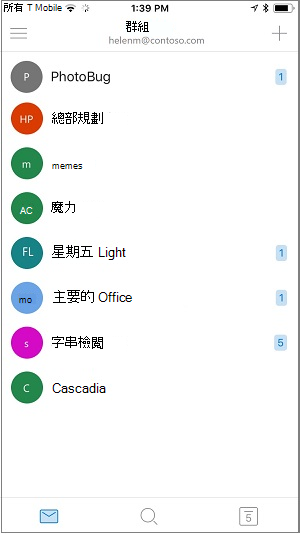
-
點選群組名稱,以移至 [群組詳細資料] 頁面。
![點選 [成員] 按鈕以查看成員頁面](https://support.content.office.net/zh-tw/media/b27b2c64-781a-4dc8-8de4-c14eca77eaf9.png)
-
在成員清單底下,點選 [檢視所有] 連結。
![選取 [檢視所有成員] 連結以查看群組成員](https://support.content.office.net/zh-tw/media/032dee80-701d-46b6-a8e5-56ec3485213e.jpg)
-
在 [成員] 頁面上,點選 [新增]。
-
輸入一或多個名稱或電子郵件地址,或從清單中選取成員。 貴校或組織外的成員,在其名稱下會有「來賓」一詞。
-
點選

從群組移除成員
只有群組擁有者可以移除成員。
-
開啟 Outlook Mobile App。
-
選取資料夾窗格中的 [群組]。
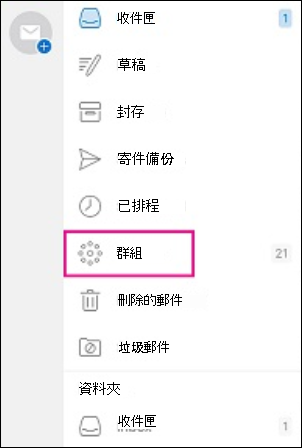
-
點選您要移除其成員的群組名稱。
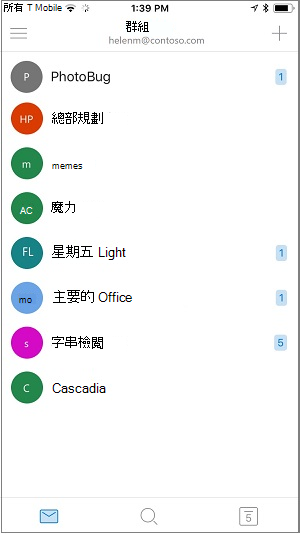
-
點選群組名稱,以移至 [群組詳細資料] 頁面。
![點選 [成員] 按鈕以查看成員頁面](https://support.content.office.net/zh-tw/media/b27b2c64-781a-4dc8-8de4-c14eca77eaf9.png)
-
在 [群組詳細資料] 頁面上,點選 . . . (在您要從群組移除的人員名稱旁)。
-
點選 [從群組移除]。










